Mit dem Betriebssystem Windows 7 können Sie die Symbole im Infobereich der Taskleiste anpassen. Zusammen mit den restlichen Symbolen kann das Lautstärkesymbol ausgeblendet oder angezeigt werden.

Anleitung
Schritt 1
Um das fehlende Lautstärkesymbol zurückzugeben, klicken Sie mit der rechten Maustaste in einen leeren Bereich der Taskleiste und wählen Sie Eigenschaften aus dem Kontextmenü.

Schritt 2
Klicken Sie im sich öffnenden Fenster "Eigenschaften von Taskleiste und Startmenü" auf der Registerkarte "Taskleiste" auf die Schaltfläche "Anpassen".
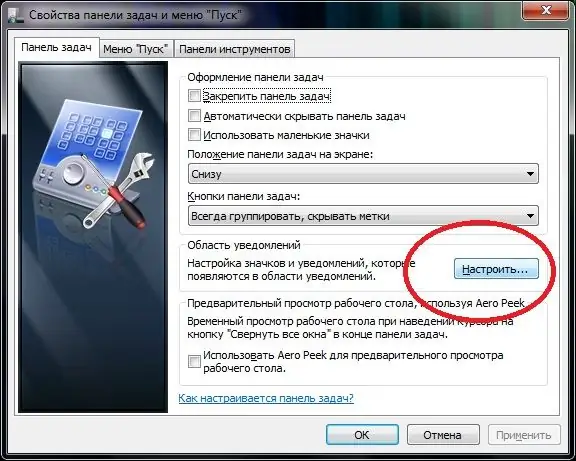
Schritt 3
In einem neuen Dialogfeld sehen Sie eine Liste von Symbolen, die im Infobereich der Taskleiste angezeigt werden können.
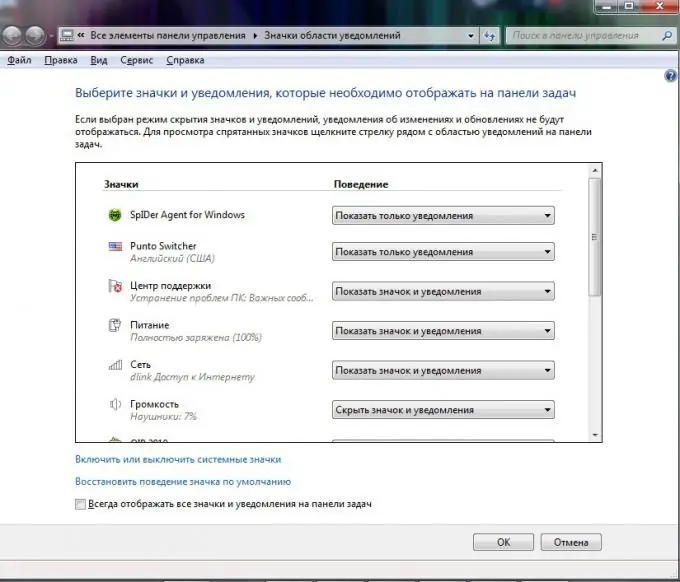
Schritt 4
Suchen Sie in der Liste nach Lautstärke und wählen Sie Symbol und Benachrichtigungen anzeigen.
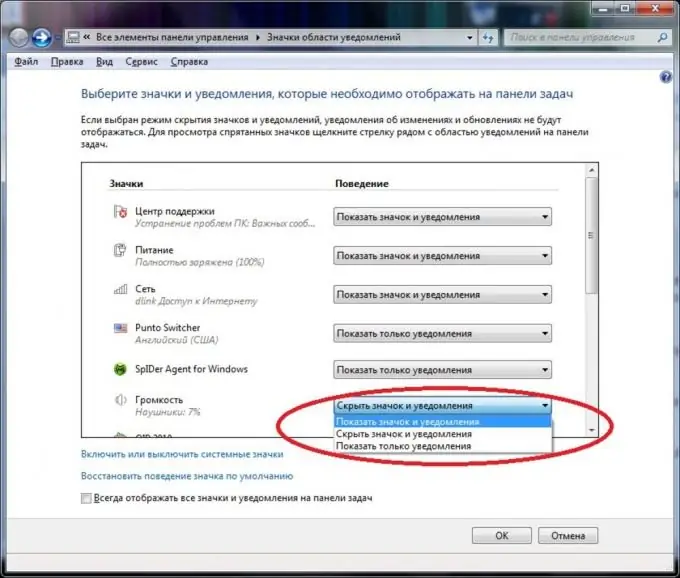
Schritt 5
Überprüfen Sie, ob die Anzeige des Symbols für die Systemlautstärkeregelung aktiviert ist, indem Sie auf den Link "Systemsymbole ein- oder ausschalten" klicken.
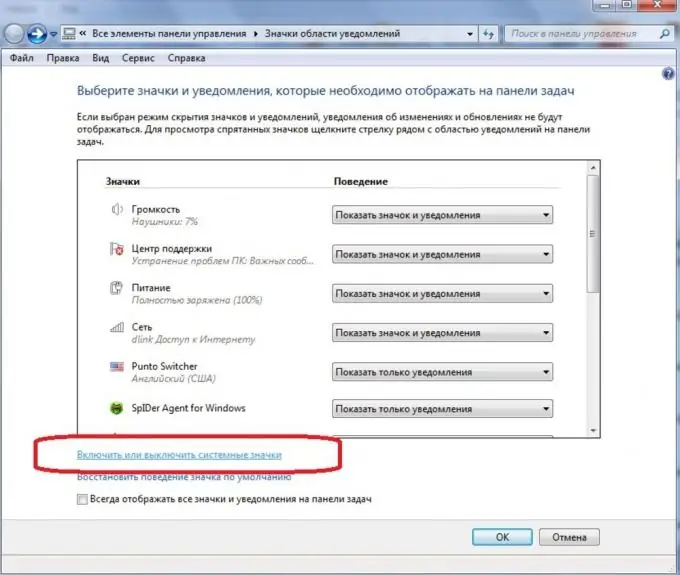
Schritt 6
Wenn das Lautstärkesymbol deaktiviert ist, aktivieren Sie es, indem Sie den entsprechenden Wert auswählen.






